A. STOCKAGE ONEDRIVE
Windows permet de travailler en ligne (sur internet) et donc à partir de n'importe quel poste (smartphones inclus) et de n'importe où dans le monde. Il permet notamment de stocker des documents et de les modifier avec la version locale (Excel sur le micro) ou la version en ligne (Excel On Line sur internet) de Microsoft Excel.
A. STOCKAGE ONEDRIVE
 accès local
accès local
<clic g> sur 
Les fichiers stockés sur OneDrive s'affichent
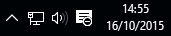 b.notification
b.notification
<clic g> sur 
<clic d> sur 
<clic g> sur 
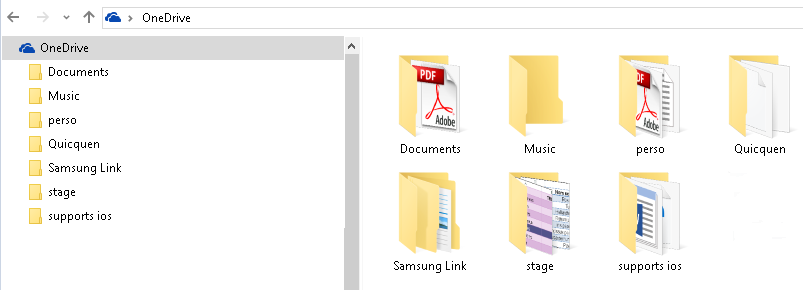
 Vous travaillez en local sur votre ordinateur mais les dossiers sont automatiquement copiés sur un dossier en ligne accessible de partout dans le monde et d'autre part à l'abri des accidents pouvant survenir à l'ordinateur (bris, vol, incendie, eau…)
Vous travaillez en local sur votre ordinateur mais les dossiers sont automatiquement copiés sur un dossier en ligne accessible de partout dans le monde et d'autre part à l'abri des accidents pouvant survenir à l'ordinateur (bris, vol, incendie, eau…)
 accès en ligne
accès en ligne
<clic g> sur le navigateur 
saisir l'adresse : https://onedrive.live.com/
renseigner vos identifiants
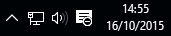 b.notification
b.notification
<clic g> sur 
<clic d> sur 
<clic g> sur 
renseigner vos identifiants
 Ouvrir votre navigateur Internet
Ouvrir votre navigateur Internet
Afficher votre espace "onedrive" et vous déplacer entre les dossiers
1. CRÉER UN DOSSIER
La procédure et sa finalité sont comparables à celles effectuées en local.

<clic g> sur 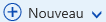
<clic g> sur 
saisir le nom du dossier
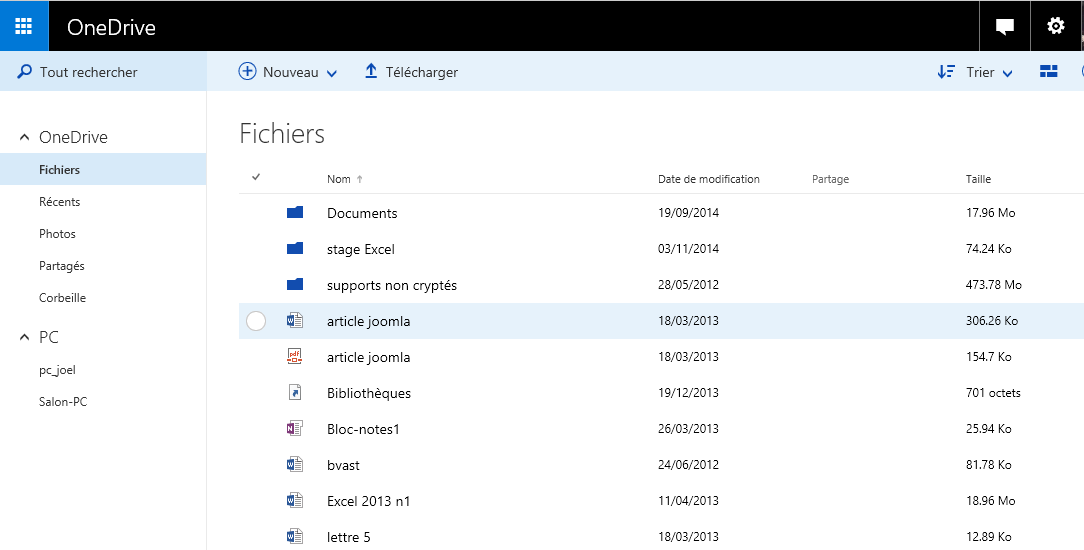
 À ce niveau, il est aussi possible de créer en ligne un document Word, un classeur Excel, une présentation Powerpoint… avec Office 365 On Line
À ce niveau, il est aussi possible de créer en ligne un document Word, un classeur Excel, une présentation Powerpoint… avec Office 365 On Line
 Créer un dossier "stage Excel" à la racine
Créer un dossier "stage Excel" à la racine
2. ACCÉDER À UN DOSSIER
Cet accès se fait naturellement

<clic g> sur le dossier
son contenu s'affiche
 Afficher le contenu du dossier Excel créé
Afficher le contenu du dossier Excel créé
3. IMPORTER DES FICHIERS
Les documents stockés sur l'ordinateur (ou un de ses périphériques) peuvent être importés dans votre espace de stockage.

<clic g> sur 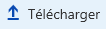
sélectionner les fichiers
les fichiers sélectionnés sont cochés
<clic g> sur 

 Il est cependant plus simple de faire la copie localement avec l'explorateur, sachant que les dossiers seront automatiquement synchronisés
Il est cependant plus simple de faire la copie localement avec l'explorateur, sachant que les dossiers seront automatiquement synchronisés
 Charger dans le dossier "stage Excel" les fichiers exercices
Charger dans le dossier "stage Excel" les fichiers exercices
4. SELECTIONNER UN FICHIER

pointer sur le fichier ou le dossier
la case de sélection s'affiche
<clic g> sur la case de sélection du fichier 
 Dans le dossier "stage Excel", sélectionner les fichiers "transport" et "bilan"
Dans le dossier "stage Excel", sélectionner les fichiers "transport" et "bilan"
Annuler la sélection
5. GÉRER LES FICHIERS
Les documents de l'espace de stockage peuvent être supprimés, déplacés…

sélectionner les fichiers
les fichiers sélectionnés sont cochés
<clic g> sur un des outils 
 Faire une copie du fichier "bilan" et la renommer "essai"
Faire une copie du fichier "bilan" et la renommer "essai"
Déplacer le fichier "essai" vers la racine
Supprimer le fichier "essai"
6. OUVRIR UN CLASSEUR EXCEL
Les classeurs peuvent être affichés avec fiabilité dans le navigateur et modifiés grâce aux applications en ligne.

<clic g> sur le fichier pour l'ouvrir
le fichier s'affiche dans l'application en ligne
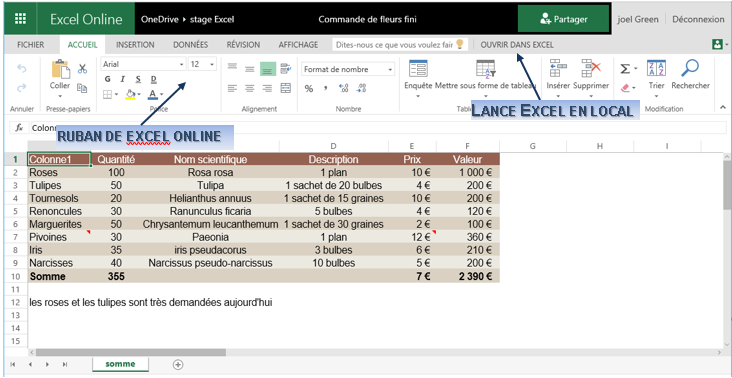
 Afficher le fichier "commande de fleurs"
Afficher le fichier "commande de fleurs"
Le modifier puis l'enregistrer
7. PARTAGER DES CLASSEURS
Les dossiers ou fichiers étant partagés, plusieurs utilisateurs peuvent travailler dessus.

sélectionner le dossier ou le fichier à partager
<clic g> sur 
<clic g> sur 
sélectionner les options de partage
indiquer l'adresse mail du/ des destinataires
envoyer

 Partager le dossier "stage Excel"
Partager le dossier "stage Excel"